Спящий режим – оптимальный способ отключить за временной ненадобностью компьютер и через время мгновенно восстановить свой сеанс работы. В этом состоянии устройство переходит на минимальное потребление энергии: питанием обеспечиваются только оперативная память и отвечающая за её работу функция процессора. Что, собственно, и делает возможным сохранение и восстановление сеанса работы.
Для погружения компьютера в сон в меню «Пуск» Windows есть соответствующая опция. А на ноутбуках этот режим ещё и по умолчанию включается при закрытии крышки. А как «усыплять» компьютер с помощью горячих клавиш? Чтобы этот процесс можно было оперативно осуществлять каждый раз, когда необходимо на время отвлечься. И не дёргать каждый такой раз крышку ноутбука, если работа проводится с таковым.
1. Аппаратные возможности клавиатуры
Крышку ноутбука лишний раз без надобности закрывать-открывать не рекомендуется. Это ускорит износ шлейфа матрицы устройства и петель крепления экрана. Поэтому многие производители для погружения в сон предусматривают комбинацию со вспомогательной клавишей Fn . Обычно это Fn + F1 или Fn + F7 . Вот, собственно, эти хоткей на ноутбуках и предпочтительнее использовать. Если на устройстве не работают комбинации с Fn , необходимо установить родные драйверы — с DVD -диска из комплекта поставки или с официального веб-ресурса производителя.
Как настроить спящий режим на Windows 10
Для сборки ПК можно приобрести клавиатуру с дополнительными функциональными клавишами, в числе которых – клавиша сна.
2. Настройка кнопки «Power» на сон
Ежели покупка для ПК новой клавиатуры в ближайшее время не рассматривается, погружение в спящий режим можно настроить для аппаратной кнопки питания «Power» системного блока. В ноутбуках кнопка питания обычно итак, по умолчанию настроена на спящий режим. Если это не так, и устройство при нажатии «Power» выключается, уходит в гибернацию или просто отключает дисплей, в среде Windows всё это можно перенастроить.
Заходим в панель управления.
Здесь нам необходим раздел «Электропитание».

Кликаем ссылку настройки действий кнопки питания.

И, собственно, выбираем то, что мы хотим, чтобы происходило при нажатии «Power». Сохраняем изменения.

3. Горячие клавиши для сна
Для режима сна Windows нативно не предусматривает горячих клавиш. Но их можно реализовать за счёт настройки быстрого вызова ярлыков программ. Для этого необходимо, соответственно, создать ярлык системной функции погружения в сон.
На рабочем столе создаём новый ярлык.

Спящий режим!
В качестве объекта указываем:
C:WindowsSystem32rundll32.exe PowrProf.dll,SetSuspendState

Даём имя, можно произвольное. Жмём «Готово».

На рабочем появился новый объект, заходим в его свойства. Переходим во вкладку «Ярлык». Кому, кстати, удобно использовать кнопку сна на рабочем столе, может настроить для неё иконку.

И выбрать картинку из стандартного набора иконок Windows или скачать какую-то эффектную иконку с Интернета.

Далее кликаем графу «Быстрый вызов» и вводим свою клавишу. Эта клавиша добавится к комбинации Ctrl + Alt .

И теперь эта тройка клавиш будет «усыплять» компьютер.
Источник: www.white-windows.ru
9 способов перевести компьютер с Windows в спящий режим
Перевод компьютера Windows в спящий режим — отличный способ сэкономить энергию, когда вы его не используете. Иногда это лучше, чем выключение, поскольку позволяет возобновить работу с минимальной задержкой.
Если вы предпочитаете перевести компьютер в спящий режим, а не выключать его, есть несколько способов сделать это. Давайте рассмотрим все различные способы заставить ваш компьютер Windows заснуть.
Самый известный способ перевести компьютер Windows в спящий режим — через меню «Пуск». Вот шаги для того же.
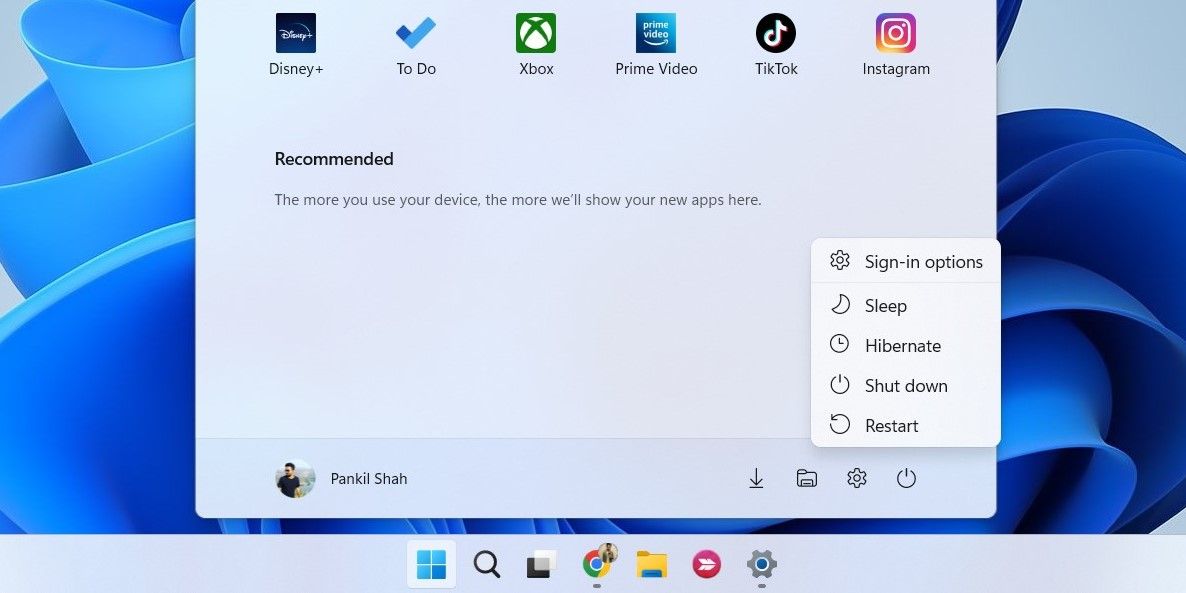
- Щелкните значок «Пуск» на панели задач или нажмите клавишу Win, чтобы открыть меню «Пуск».
- Щелкните значок питания в правом нижнем углу.
- Выберите Сон в появившемся меню.
Не можете найти параметр сна в меню «Пуск»? Ознакомьтесь с нашим руководством о том, как восстановить отсутствующую опцию сна в Windows.
Программы для Windows, мобильные приложения, игры — ВСЁ БЕСПЛАТНО, в нашем закрытом телеграмм канале — Подписывайтесь:)
Меню Windows Power User обеспечивает быстрый доступ к ряду системных инструментов и настроек. Вот как вы можете использовать его, чтобы перевести компьютер в спящий режим.
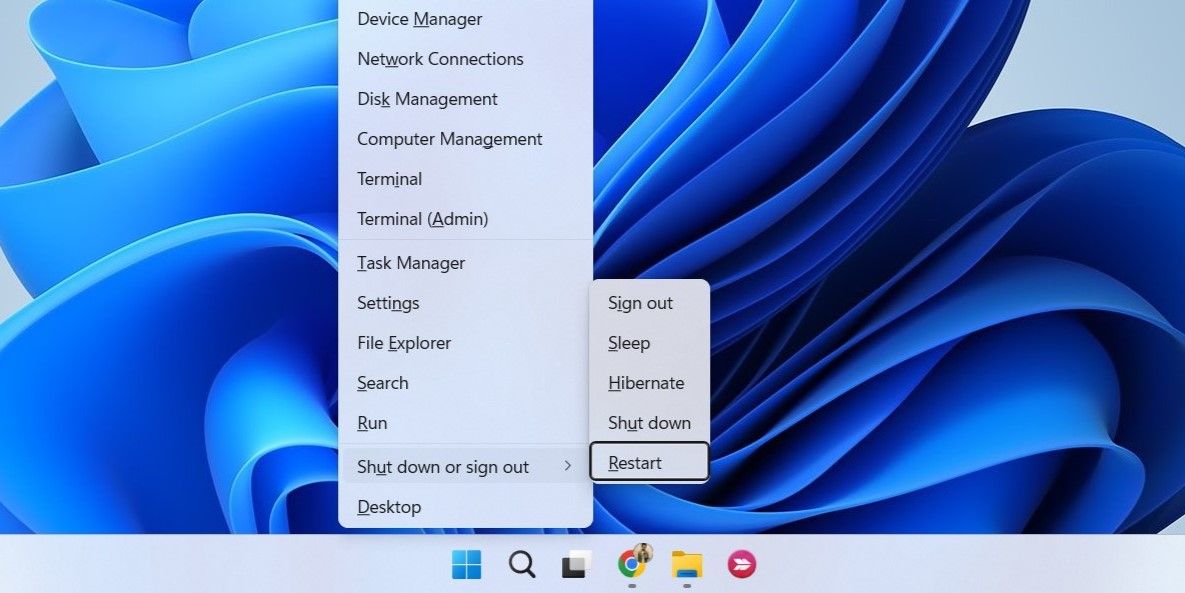
- Щелкните правой кнопкой мыши значок «Пуск» на панели задач или используйте сочетание клавиш Win + X, чтобы открыть меню «Опытный пользователь».
- Выберите Завершение работы или выход из системы > Спящий режим.
3. Использование клавиши сна на клавиатуре
Многие ноутбуки и компьютеры с Windows поставляются со специальной клавишей спящего режима, которая позволяет быстро переходить в спящий режим. Точное расположение этого ключа зависит от марки и модели вашего компьютера.
Клавиша сна обычно помечена полумесяцем или значком Zz. Вы можете нажать эту клавишу, удерживая клавишу Function или Fn, чтобы перевести Windows в спящий режим.
4. Преобразование кнопки питания в кнопку сна
На вашей клавиатуре нет специальной кнопки перехода в спящий режим? Почему бы не использовать кнопку питания на рабочем столе или ноутбуке, чтобы перевести Windows в спящий режим? Для этого вам нужно получить доступ к настройкам питания вашего ПК и настроить клавишу питания, чтобы она работала как клавиша сна. Вот как это сделать.
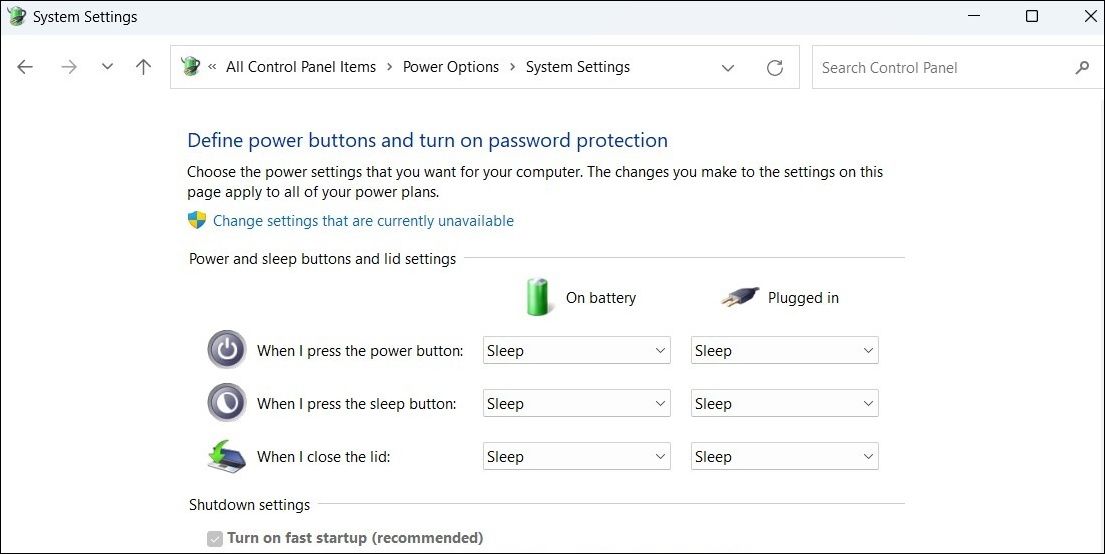
- Используйте один из многих способов открыть панель управления, чтобы открыть приложение.
- Щелкните раскрывающееся меню в правом верхнем углу, чтобы выбрать Крупные значки.
- Выберите «Электропитание».
- Нажмите Выберите действие кнопок питания на левой боковой панели.
- Используйте раскрывающееся меню рядом с Когда я нажимаю кнопку питания, чтобы выбрать Спящий режим.
- Нажмите кнопку Сохранить изменения внизу.
Теперь, когда вы нажимаете физическую кнопку питания на вашем компьютере, ваш компьютер мгновенно засыпает.
Другой способ перевести компьютер Windows в спящий режим — через меню Ctrl + Alt + Delete. Для этого выполните следующие действия:
- Нажмите Ctrl + Alt + Delete на клавиатуре, чтобы открыть экран параметров.
- Щелкните значок «Питание» в правом нижнем углу и выберите «Сон» из списка.
6. Используйте сочетание клавиш Alt + F4.
Диалоговое окно «Завершение работы Windows» упрощает выключение или перезагрузку компьютера с Windows. Но знаете ли вы, что вы также можете использовать его, чтобы перевести компьютер в спящий режим? Мы покажем вам, как это сделать.
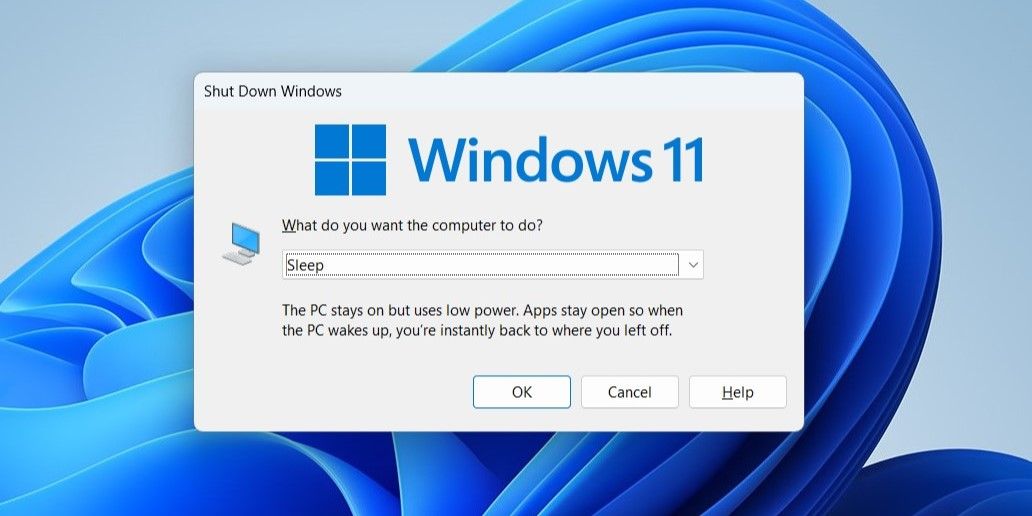
- Нажмите Win + D, чтобы быстро перейти на рабочий стол.
- Нажмите Alt + F4 на клавиатуре, чтобы открыть диалоговое окно «Завершение работы Windows».
- В раскрывающемся меню выберите «Сон» и нажмите «ОК».
7. Используйте командную строку или PowerShell
Другой способ перевести компьютер Windows в спящий режим — использовать утилиту командной строки. Чтобы это работало, вам нужно отключить режим гибернации на вашем компьютере. Вот как это сделать.
- Нажмите Win + X, чтобы открыть меню Power User.
- Выберите Terminal (Admin) из списка.
- В консоли введите следующую команду и нажмите Enter, чтобы отключить режим гибернации. powercfg -h выкл.
После того, как вы отключили режим гибернации, вы можете перевести компьютер в спящий режим с помощью текстовой команды. Для этого откройте командную строку или PowerShell на своем ПК. Введите в консоли следующую команду и нажмите Enter.
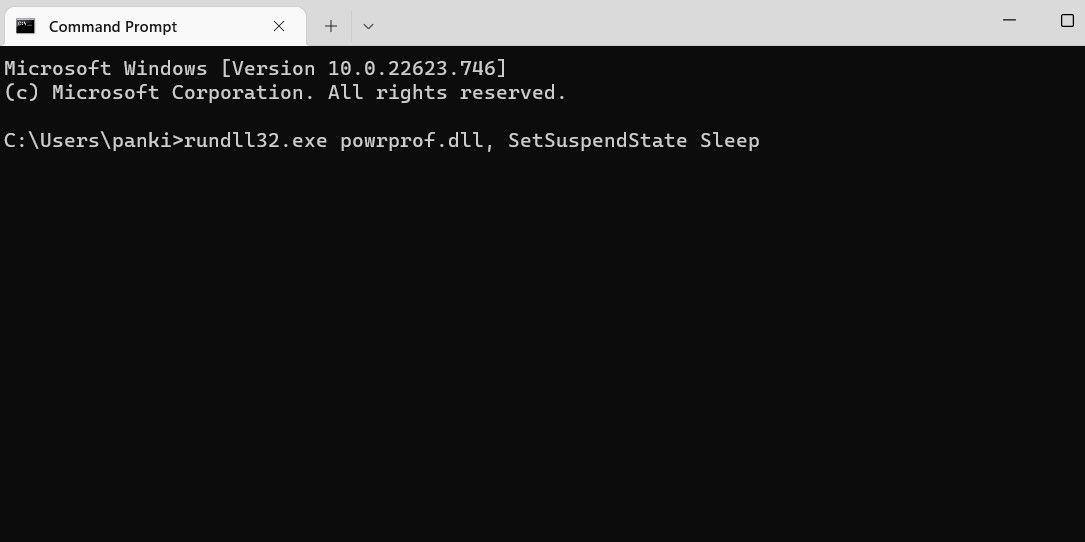
rundll32.exe powrprof.dll, SetSuspendState Sleep
Как только вы запустите указанную выше команду, ваш компьютер перейдет в спящий режим.
8. Настройте автоматический спящий режим в Windows
Вы также можете настроить компьютер с Windows на автоматический переход в спящий режим после определенного периода бездействия. Вот шаги для того же.
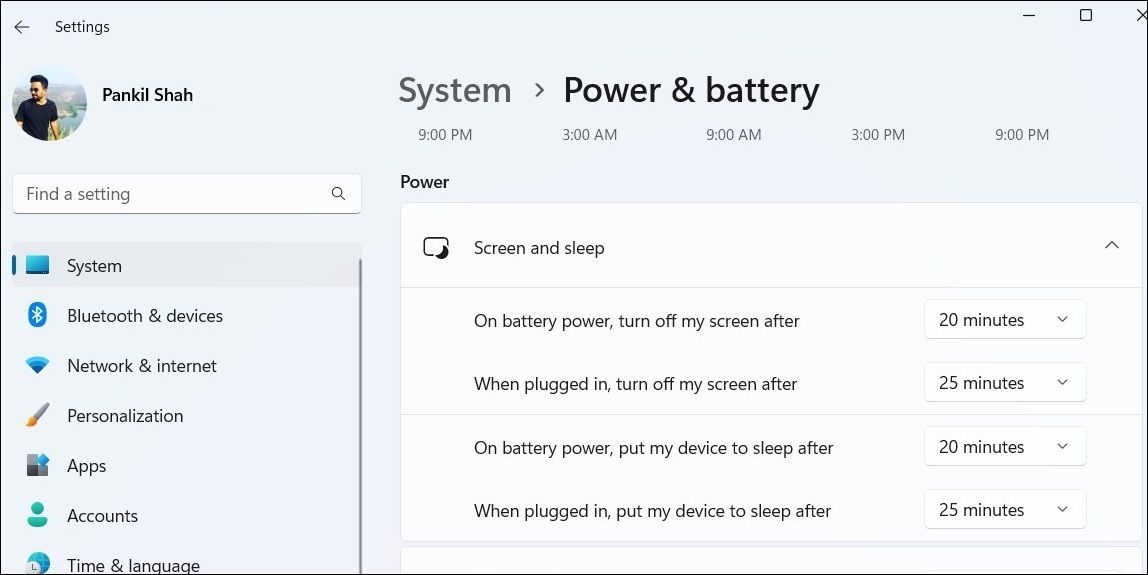
- Нажмите Win + I, чтобы открыть приложение «Настройки».
- Перейдите в «Система» > «Питание и аккумулятор».
- Щелкните стрелку вниз рядом с пунктом «Экран и сон».
- Щелкните раскрывающееся меню рядом с пунктом «При питании от батареи», «Перевести устройство в спящий режим через» и «При подключении к сети перевести мое устройство в спящий режим через», чтобы выбрать период времени, по истечении которого Windows должна перейти в спящий режим.
9. Создайте ярлык на рабочем столе, чтобы перевести Windows в спящий режим
Если вы не хотите выполнять длительные процедуры, вы можете создать и использовать ярлык на рабочем столе, чтобы перевести компьютер в спящий режим.
Чтобы это работало, вам нужно отключить режим гибернации на вашем компьютере с Windows. Сделав это, выполните следующие шаги, чтобы создать ярлык на рабочем столе, чтобы перевести компьютер в спящий режим.
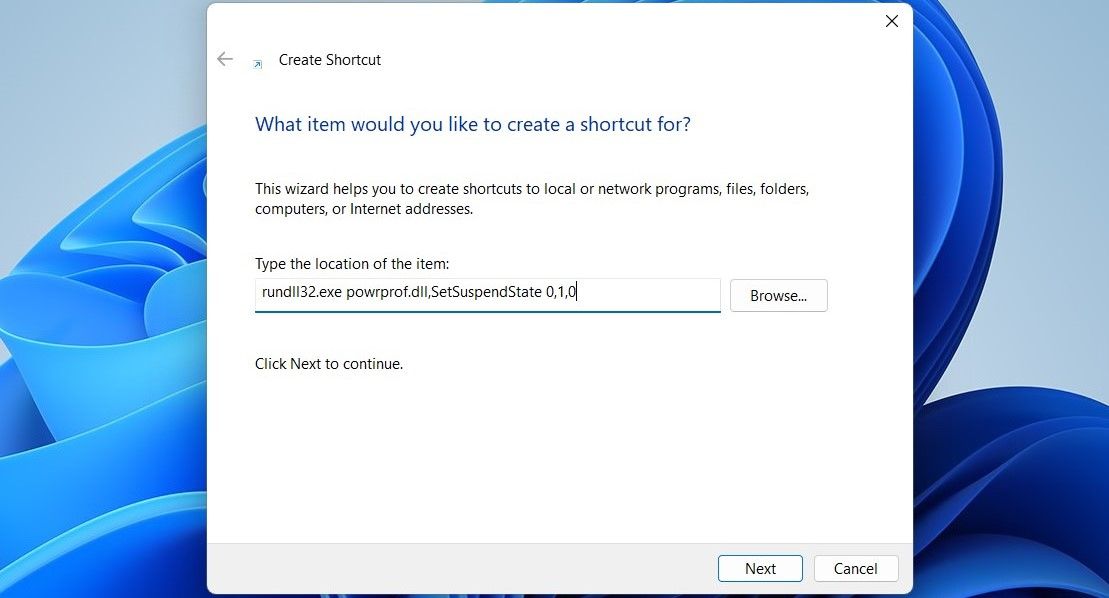
- Щелкните правой кнопкой мыши пустое место на рабочем столе и выберите «Создать» > «Ярлык».
- В окне «Создать ярлык» введите следующую команду в текстовое поле и нажмите «Далее». rundll32.exe powrprof.dll,SetSuspendState 0,1,0
- Введите подходящее имя для ярлыка и нажмите «Готово».
Теперь, когда вы дважды щелкните этот ярлык, ваш компьютер перейдет в спящий режим.
Удобно, что вы также можете перевести компьютер в спящий режим с помощью сочетания клавиш. Если вы заинтересованы в этом, ознакомьтесь с нашим руководством о том, как выключить или перевести Windows в спящий режим с помощью сочетания клавиш, и выполните описанные там шаги.
Множество способов перевести компьютер Windows в спящий режим
Независимо от того, используете ли вы параметр сна в меню «Пуск», метод командной строки или сочетание клавиш, перевести компьютер Windows в спящий режим довольно просто.
Тем не менее перевод компьютера с Windows в спящий режим не всегда может быть лучшим вариантом. Иногда лучше полностью выключить компьютер, особенно если вы не собираетесь использовать его в течение длительного периода времени.
Источник: okdk.ru
Как включить спящий режим в Windows 10: инструкция для пользователей
Спящий режим Windows 10 — что это такое, зачем он нужен и основные ошибки при его использовании – тема этой статьи. Кроме этого, мы подробнее разберем вопросы — как включить спящий режим в Windows 10, изменить время, настроить и вовсе отключить. Тут вы найдёте ответы на возникающие вопросы связанные со спящим режимом на Windows 10.

Как войти в спящий режим и выйти из него
Для начала, стоит объяснить, что спящий режим – состояние низкого энергопотребления, при котором система приостанавливает процессы и активную деятельность и отключает дисплей, чтобы максимально экономить энергию. Это своеобразная альтернатива выключения, но с возможностью быстрого «пробуждения» компьютера и продолжения работы на том моменте, где вы остановились.
В действительности, существует несколько видов спящего режима:
- Режим сна – система и её процессы ставятся на паузу, экран погасает и Windows уходит в сон. При выключении или скачке электричества – все активные процессы и открытые файлы будут потеряны.
- Гибернация – процессы и открытые приложения сохраняются в файл hyberfil.sys, экран гаснет и устройство переходит в гибернацию, при котором, если будет скачок электроэнергии или внезапное выключение, все файлы сохранятся при повторном включении. Гибернация используется в основном для ноутбуков, поэтому, при полной разрядке аккумулятора, Windows уходит в гибернацию и восстанавливает работу с тоже же места, при подключении зарядки (если включен соответствующий пункт в настройках).

Но также возникают вопросы – «гибридный спящий режим в Windows 10, что это»? По сути, это гибернация, но только для стационарных компьютеров. Он сочетает в себе сохранение всех активных приложений в файл, как у гибернации и быстрое пробуждение, как в спящем режиме. В Windows 10 этот термин не используется и именуется он гибернацией, как на стационарных ПК, так и на ноутбуках.
Под понятием режима сна в Windows 10 мы будем воспринимать все 3 вида (спящий, гибернация и гибридный), так как они имеют общие настройки и работают по общему принципу.
Как было сказано ранее, спящий режим – состояние максимальной экономии энергии, поэтому он автоматически включается при бездействии, чтобы заряд аккумулятора (если это ноутбук или планшет) или электроэнергия (если это стационарный ПК) не тратились впустую. Время, через которое устройство «заснет» указывается в настройках электропитания, но об этом немного позднее.
Если вы хотите вывести устройство с Windows 10 в сон не дожидаясь времени, вы можете использовать следующие способы:
- Нажмите на «Пуск» , нажмите на символ включения и выберите пункт «Спящий режим»

- Нажмите на клавиатуре Win+X , чтобы открыть меню быстрых настроек. Выберите «Завершение работы и выход из системы» и нажмите на кнопку «Спящий режим» .

- Еще можно вывести устройств в сон через экран блокировки. Экран блокировки пользователя доступен по сочетанию Ctrl+Alt+Del (ранее это сочетание вызывало диспетчер задач). Нажмите на символ выключения справа внизу и выберите «Спящий режим» .
Дополнительно! На некоторых клавиатурах, для выхода в спящий режим Windows 10, есть горячая клавиша. На ноутбуках (впрочем, как и на ПК) можно настроить какие действия будут происходить при нажатии на клавишу питания (выключение, сон, гибернация и т.д.)

Компьютер заснул, но как выйти из спящего режима Windows 10 — для того, чтобы это сделать, жмите на любую кнопку клавиатуры или же нажмите по мышке. Как другой вариант, нажать на кнопку питания, если предыдущие пункты не помогли. В дальнейшем мы покажем, как можно разрешить или запретить пробуждать устройство по нажатию на клавиатуру или мышь.
Спящий режим – выключить, включить, настроить на Windows 10
Рассмотрим основные настройки и опции спящего режима – Параметры Windows и настройки электропитания.
Параметры Windows 10
Как вы знаете, Microsoft планомерно отказываются от Панели управления, где сосредоточены все настройки системы и дублируют их в более удобное место – Параметры Windows. С выходом новой версии всё больше и больше настроек добавляется сюда.

Чтобы открыть опции спящего режима, выполните следующие действия:
- Сначала откройте Параметры нажав сочетание Win+i или откройте «Пуск» и нажмите на значок шестерёнки.
- Пройдите в настройки «Система» и откройте «Питание и спящий режим»
- Здесь вы можете настроить время выхода в сон и погашения экрана, для экономии энергии
Но бывают случаи, когда окно Параметров не открывается (так странно может работать Windows 10). В этом случае, вам поможет старая добрая Панель управления
В панели управления нам нужны настройки электропитания системы, где мы сможем не только включить нужные параметры, но и детально настроить их под себя.
- Для начала откройте Панель управления : откройте окно «Выполнить» (сочетание Win+R ) наберите control и нажмите OK . Или в поиске Windows (сочетание на клавиатуре Win+S ) введите запрос «панель управления» и выберите нужное приложение.

- Тут выберите «Электропитание»
- В настройках электропитания, а именно в боковом меню, выберите «Настройка перехода…»

- Тут вы сможете настроить нужное время выхода в сон и отключения дисплея, а также изменить дополнительные настройки электропитания.
